Dưới tình hình dịch COVID-19 đang diễn biến phức tạp, công cụ hội nghị video Google Meet của Google đang tăng vọt với mức sử dụng hàng ngày hiện cao hơn 25 lần so với tháng 1 và mức tăng trưởng hàng ngày vượt quá 60%. Dưới đây là 10 tiện ích mở rộng hàng đầu mà bạn có thể cài đặt để cải thiện trải nghiệm Google Meet của bạn
Xem nhanh
1. Ghi chú cuộc họp cho Google Meet
Không còn chuyển đổi cửa sổ trong cuộc gọi điện video tiếp theo của bạn. Đây là tiện ích mở rộng cuối cùng để ghi lại các ghi chú cuộc họp, chỉ bạn hoặc với những người khác trong cuộc họp với tính năng cộng tác trực tiếp (giống như Google Docs, nhưng được xây dựng cho mục đích cuộc họp). Các ghi chú được lưu tự động dựa trên sự kiện phù hợp trong lịch của bạn và bạn cũng có thể dễ dàng truy cập chúng từ Lịch Google.
Sau khi tiện ích mở rộng được cài đặt, bạn phải đăng nhập bằng tài khoản Google của mình để ghi chú.

Tải : Meeting Notes for Google Meet
2. Google Meet Enhancement Suite
Đây là công cụ một cửa để cung cấp cho Google Meet của bạn những tính năng mạnh. Nó đi kèm với hàng tá tính năng từ push to talk, tự động tham gia, rời khỏi nhanh chóng và nhiều hơn nữa. Sử dụng Google Meet Enhancement Suite này với hơn 200.000 nhân viên từ xa khác để làm cho công việc tại nhà của bạn trở nên tốt hơn.

Tải Google Meet Enhancement Suite
3. Nút Google Meet Party
Kỷ niệm trong các cuộc họp Google Meet của bạn với tiện ích mở rộng nút Google Meet Party. Thay vì có một giờ vui vẻ tại quán rượu, hãy sử dụng nút bữa tiệc để ăn mừng chiến thắng lớn của bạn. Nút party thêm hiệu ứng hình ảnh hoa giấy phát nổ trên màn hình.

Tải : Google Meet Party Button
4. Chế độ xem Grid View của Google Meet
Bạn mệt mỏi vì không thể xem tất cả bạn bè trong cuộc họp của mình? Google Meet Grid View thêm một nút chuyển để sử dụng bố cục lưới cho Google Meet. Chế độ xem Grid View cung cấp cho tất cả những người tham gia một video có kích thước bằng nhau mà không cần ghim loa chính.
Các tùy chọn bao gồm sử dụng video của riêng bạn, đánh dấu những người đang nói và ẩn những người không sử dụng video.

Tải : Google Meet Grid View
5. Reactions for Google Meet
Phản ứng nhanh bằng biểu tượng cảm xúc cho các thành viên cuộc họp bị tắt tiếng. Với tiện ích mở rộng này, bây giờ bạn có thể ‘giơ tay’ (nghĩa bóng) để cho người dẫn chương trình biết bạn muốn nói. Bạn cũng có thể gửi các phản ứng theo thời gian thực hiển thị trên màn hình cuộc họp như ‘cười’, ‘ồ’, ‘hmm’ và ‘thích’.

6. Google Meet Call Timer
Các cuộc họp của bạn luôn diễn ra ngoài giờ? Hay bạn gặp khó khăn trong việc theo dõi một cuộc họp đã diễn ra trong bao lâu? Bộ hẹn giờ cuộc gọi của Google Meet chính xác như tên gọi của nó, một bộ hẹn giờ cho Google Meets của bạn.
Khi hoạt động, bộ hẹn giờ hiển thị ở góc trên cùng bên phải của màn hình, nơi bạn có thể đặt thời gian khi cuộc họp bắt đầu và kết thúc. Bạn cũng sẽ được hiển thị thời lượng của phiên khi nó kết thúc.
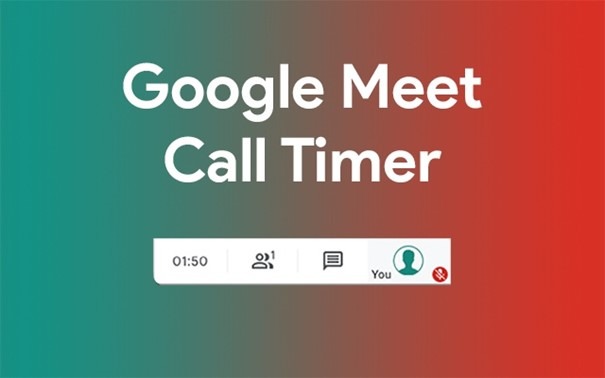
7. Google Meet Dice Roller
Đối với tất cả các bạn game thủ RPG, Google Meet Dice Roller cho phép bạn tung xúc xắc trong các cuộc họp Google Meet của mình. Bằng cách nhập một số lệnh nhất định trong cửa sổ chat, bạn có thể lật một ô với bất kỳ mặt nào và bao nhiêu lần tùy thích. Bạn cũng có thể thêm các điều kiện thành công và áp dụng các phép toán vào các cuộn xúc xắc của mình.

Tải : Google Meet Dice Roller
8. Attendance for Google Meet
Bạn đã bao giờ tự hỏi ai thực sự xuất hiện trong cuộc họp hoặc lớp học của bạn? Điểm danh cho Google Meet là một công cụ đơn giản được sử dụng để ghi lại những ai đã xuất hiện trong phiên Google Meet của bạn. Trong tiện ích mở rộng, bạn có thể tách những người tham gia dự kiến thành các nhóm khác nhau, xem trạng thái hoạt động của người tham gia và thậm chí xuất dữ liệu thành bảng tính.

Tải Attendance for Google Meet
9. Phòng Breakout của Google Meet
Cũng giống như sử dụng Zoom, Google Meet Breakout Rooms cho phép người tổ chức chia nhóm họp chính thành nhiều nhóm con. Nó đi kèm với rất nhiều tính năng như di chuyển giữa các phòng một cách dễ dàng và xem chúng ở format lát gạch hoặc tab, thêm người vào các phòng khác nhau và đóng cửa các phòng chỉ để đặt tên cho một số.

Tải : Google Meet Breakout Rooms
10. Dualless
Dualless là màn hình kép miễn phí mà bạn luôn mong muốn. Tiện ích bổ sung chrome cho phép bạn chia trình duyệt của mình thành hai. Tỷ lệ phân chia cũng có thể được thay đổi để phù hợp với nhu cầu của bạn (ví dụ: 3: 7, 5: 5, 7: 3).
Ví dụ: sử dụng Dualless để đồng thời ghi chú hay ghi lại các hoạt động cuộc họp và xem các đồng nghiệp của bạn trong Google Meet.

Tiện ích mở rộng sang một bên, chúng tôi đang xây dựng Meetric: một sản phẩm được tích hợp với Google Meet cho các ghi chú cuộc họp có thể hành động, được tổ chức tự động và kết nối với lịch của bạn.

Tải Dualless
















